- {{item.name}}
更多
常问问题




 5.0 分
5.0 分
使用SIMATIC MV320条码扫描器需要在操作面板上做哪些设置?





文档编号:109744563|
文档类型:常问问题|
发布时间:2023年12月28日
- 0
- 431
- 2
这个FAQ介绍了触摸屏与条码扫描器的连接方式,具有代表意义,推荐客户阅读。
使用SIMATIC MV320条码扫描器往IO域里写入数据,但是有时候工作不正常。
SIMATIC mv320条码扫描器提供以下默认设置:
- US 键盘
该设备属于即插即用型。SIMATIC MV320 条码扫描器手册在条目ID 109480840.
然而,为了正确的适应每个区域的特殊字符,建议执行以下3步参数化设置:
- 保存所有阅读器设置-默认设置(重置条码扫描器到出厂设置)
- 后缀输入 = 仅限于USB键盘模式
- 键盘语言设置 = 使用的键盘
应用这些设置后可以使用条码扫描器读取二维码。使用SIMATIC MV320条码扫描器读取二维码在条目ID 109480840.
- 设置说明可以在手册的以下页中找到:
- 保存所有阅读器设置 - 默认 -- 页 16 图 D2
- 后缀输入 (仅限于USB键盘模式) -- 页 7 图D1
- 键盘语言设置 -- 页13, 例如, 图C1 (德国键盘)
按照顺序扫描二维码可以对读取设备进行参数化设置。
注意
- 扫描参数的设备。 参数化设置成功后会有“哔”声和震动。通过USB读取设备没有通信,例如,参数化设置需要电源。对于通过USB设备的连接,任何激活的USB端口是恰当的,例如,一种USB模块化电源。
- 参数化代码是语言相关的-下面是德语区域的代码。打印代码提供了每个设备的产品信息。
复制手册里的二维码
- 保存所有阅读器设置 - 默认
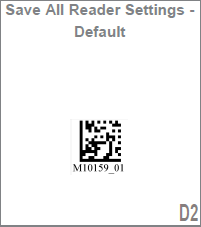
- 后缀输入 (仅限于USB键盘模式)
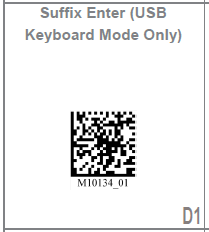
- 键盘语言设置
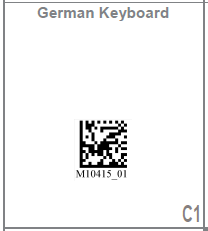
- 通过 SIMATIC MV320 条目扫描器上的这些设置可以读取二维码到面板上。
附件
附件是 SIMATIC MV320"产品信息" 表。
- 评论
更多
- 收藏 收藏
- 点赞 点赞
- 纠错 纠错
 关联文档
关联文档
- 如何在精智面板上播放视频需要做哪些设置?
- 当使用Amprolyzer V3.2来触发PROFIBUS所发生事件并记录PROFIBUS网络信息需要做哪些设置?
- 在对 MP377 进行恢复出厂设置的时候操作面板上需要做什么设置?
- 在 SIMATIC F-CPU 上分布式使用安全激光扫描器,并采用 F-CPU 切换监控盒
- 如何使用 WinCC flexible 通过 S7 路由传输项目到操作面板上?
- 如何在 WinCC flexible 操作面板上显示 CPU 的当前状态?
- 哪些 SIMATIC HMI 操作面板和工业 PCs 拥有船级认证?
- TIA Portal 中,哪些操作面板可以与 SIMATIC S7-1200 或S7-1500通讯?
- 从组态计算机将 WinCC flexible 运行文件传到另一台计算机,需要对 RT Loader 做哪些配置?
- 如何使用 USB 电缆将电脑上 WinCC flexible 组态的项目传送至基于Windows的操作面板以及哪些 USB 电缆可以使用?
 看过该文档的用户还看过哪些文档
看过该文档的用户还看过哪些文档













 西门子官方商城
西门子官方商城
 109744563_SIMATIC_MV320_Quick_Start_Guide.pdf (340.4 KB)
109744563_SIMATIC_MV320_Quick_Start_Guide.pdf (340.4 KB)

















{{item.nickName}}